192.168.8.1 - unesite postavke Huawei modema. Otvaramo osobni račun 3G / 4G usmjerivača Huawei putem administratora / administratora
Huawei ima mnogo različitih 3G / 4G modema i mobilnih Wi-Fi usmjerivača. Oni se prodaju kao zasebni uređaji u koje možete umetnuti SIM karticu bilo kojeg operatora i konfigurirati modem za distribuciju Interneta. Ili kao uređaji za povezivanje na Internet operatora MTS, Beeline, Megafon, Intertelecom itd. U svakom slučaju, korisnici često trebaju ući u sustav (osobni račun) Huawei modema. To se može učiniti pomoću standardne IP adrese 192.168.8.1 koja se koristi za unos postavki za Huawei 3G / 4G modeme.
Koristeći adresu 192.168.8.1, možete otvoriti stranicu s postavkama Huawei E8372h, EC315, 3372h, E3531, E8231w, K5005, E3276, E1550, AF23, E3372 modema itd. Ova adresa koristi se i za pristup osobnom računu 3G / 4G mobitela usmjerivači Huawei E5573, E5577s, EC 5321u i drugi modeli. Pa, modemi iz Beeline 4G, Megafon 4G (na primjer, M150-2) i MTS 4G (829F, 827F).
Uputa je prikladna za sve Huaweijeve modeme s firmverom HiLink . Samo na modemu s ugrađenim softverom HiLink na 192.168.8.1 možete otvoriti web sučelje modema (mobilni usmjerivač). Ovi se modemi isporučuju s dva firmwarea: HiLink ili Stick. Samo HiLink firmware ima web sučelje s postavkama modema.Ako kupimo modem ili mobilni Wi-Fi usmjerivač od određenog operatora, najvjerojatnije će nakon povezivanja s računalom automatski početi distribuirati Internet i ništa ne treba konfigurirati. Ali ako imamo redoviti modem (nije zaključan) i sami u njega umetnemo SIM karticu, tada ćemo možda morati konfigurirati vezu (postaviti parametre za našeg operatora). U svakom slučaju, za Huaweijeve modeme s Wi-Fi funkcijom distribucije morate prijeći na postavke za promjenu ili postaviti lozinku za Wi-Fi i promijeniti naziv bežične mreže. Ovo nije obavezno, ali je poželjno.
Kako otvoriti postavke modema Huawei?
Prvo morate povezati modem s računalom. Ako imate uobičajeni USB modem, na primjer Huawei E3372, onda ga jednostavno priključite u USB priključak prijenosnog ili stolnog računala.  Mobilni Wi-Fi usmjerivač obično se također može povezati s računalom putem USB kabela.
Mobilni Wi-Fi usmjerivač obično se također može povezati s računalom putem USB kabela.

Ako imate modem s Wi-Fi funkcijom distribucije (mobilni usmjerivač), tada se na njega možete povezati putem Wi-Fi mreže. Ne samo s računala (putem Wi-Fi adaptera) ili prijenosnog računala, već i s tableta ili telefona. Tvornički naziv mreže (SSID) i lozinka (ključ) obično su naznačeni na naslovnici samog Huawei modema.

Nakon prvog povezivanja modema s računalom putem kabela, najvjerojatnije ćete trebati instalirati upravljačke programe. U većini slučajeva dovoljno je dovršiti instalaciju u prozoru koji se pojavi odmah nakon povezivanja modema.

Najvjerojatnije se nakon toga preglednik automatski otvara, učitava se stranica na //192.168.8.1 i vidjet ćete početnu stranicu modema. Izgleda otprilike ovako:
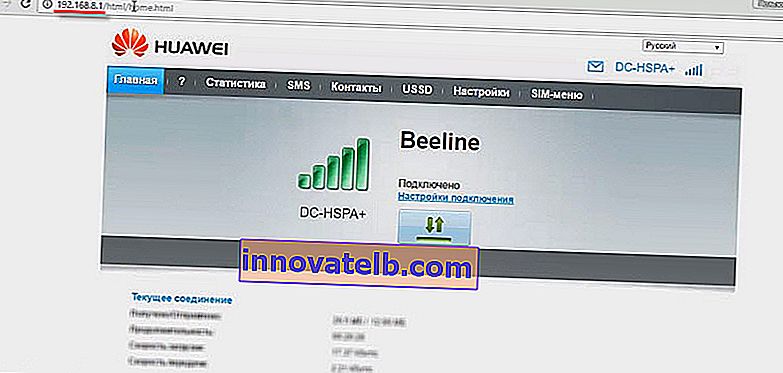
Ako se web sučelje modema ne otvori automatski, to možete učiniti ručno.
Kako se prijaviti na 192.168.8.1?
Povežite Huawei modem kabelom ili Wi-Fi-jem. Otvorite bilo koji preglednik. Preporučljivo je koristiti preglednik koji ne koristite svaki dan. Obično nema dodataka koji nas mogu spriječiti u otvaranju stranice s postavkama modema. U adresnu traku preglednika upišite adresu //192.168.8.1 i idite na nju.

Trebala bi se učitati stranica s postavkama modema. Ako se to ne dogodi, možete resetirati Huawei modem.
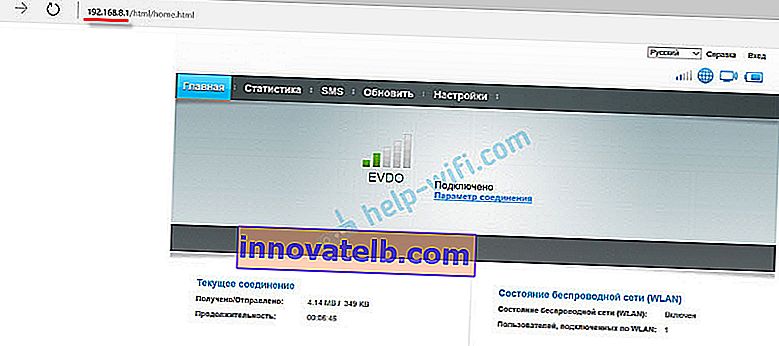
Glavna stranica prikazuje informacije o internetskoj vezi, jačini signala 3G / 4G mreže i pristupu ostalim postavkama i modemskim funkcijama.
Ovisno o uređaju (modem bez / s Wi-Fi mrežom), modelu, mobilnom operateru (Beeline, MTS, Megafon itd.), Osobni račun (stranica s postavkama) može se malo razlikovati. Možda nedostaju neke stavke i postavke izbornika.Ako imate Huawei modem bez Wi-Fi-ja, onda možete lako otići u bilo koji odjeljak: Statistika, SMS, USSD, Postavke itd. Pa, ako imate modem s mogućnošću distribucije Wi-Fi-ja, onda bez unosa prijave i lozinka prikazat će samo početnu stranicu. A ako pokušate unijeti postavke ili neki drugi odjeljak, pojavit će se prozor "Prijava" koji traži korisničko ime i lozinku. Tvornički zadano korisničko ime i lozinka na Huawei Wi-Fi modemima su admin i admin .
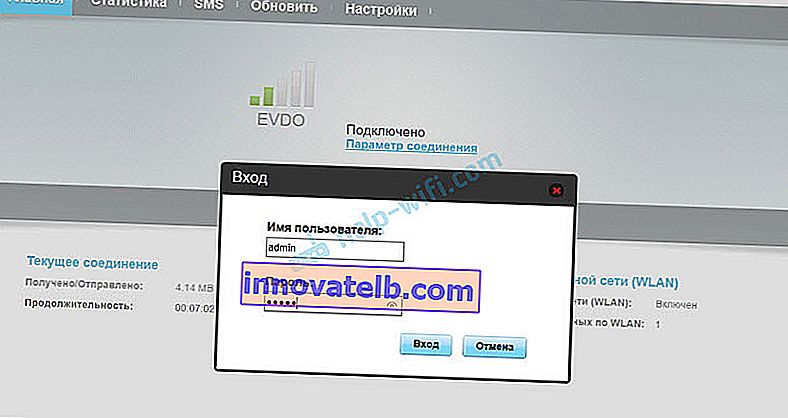
Tada se tvornička lozinka može promijeniti u postavkama, u odjeljku "Sustav" - "Promjena lozinke".
Konfiguracija modema
Već smo otkrili da kartica Početna prikazuje osnovne informacije o vašoj internetskoj vezi. Na istom mjestu na vrhu možete promijeniti jezik stranice s postavkama.
Na kartici "Statistika" možete pregledati informacije o internetskom prometu.

U odjeljku "SMS" možete pregledavati dolazne poruke i po potrebi poslati tekstnu poruku. Ili otvorite postavke SMS-a.

Sljedeća je kartica "Kontakti", gdje možete pregledati pohranjene brojeve.
Dalje na tečaju nalazi se koristan odjeljak "USSD" . Odatle možete izvršavati USSD naredbe. Na primjer, za provjeru računa, broja preostalih megabajta, povezivanja paketa, tarifa itd.
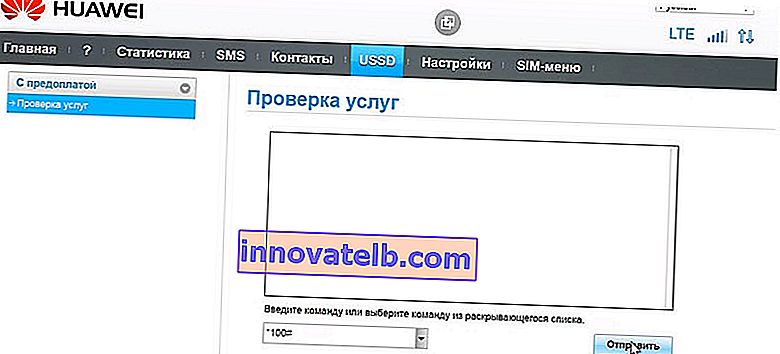
Slijede osnovne "Postavke" . Prije svega, ovo je "Mobilna veza" . Možete isključiti ili uključiti mobilne podatke, kontrolirati podatkovni roaming i postaviti interval automatskog isključivanja.
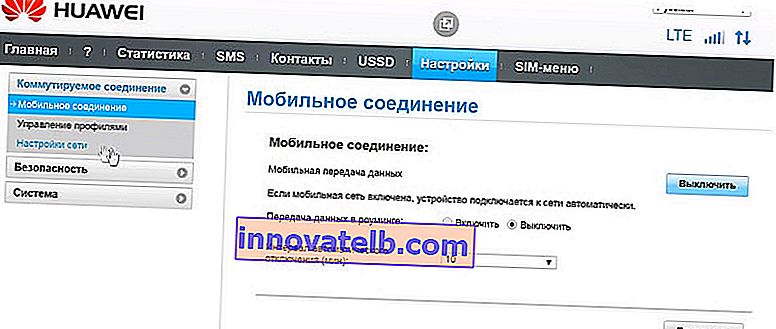
U odjeljku "Upravljanje profilima " odaberite profil internetske veze za našeg operatora. Obično postoje 1-2 profila. Ili ručno izradite novi profil i registrirajte korisničko ime, lozinku i pristupnu točku.
"Mrežne postavke" - možete postaviti način rada mreže: GSM (2G), UMTS (3G), LTE (4G) ili mješoviti način rada. Te postavke mogu dobro doći prilikom podešavanja antene ili nestabilne veze.
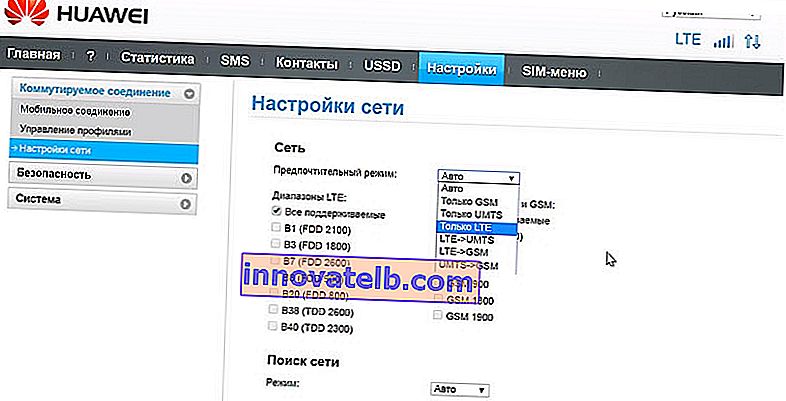
U odjeljku "Sigurnost" nema ništa zanimljivo. Prilikom postavljanja, stranica "Sustav" - "Informacije o uređaju" također može biti korisna . Tamo možete vidjeti razinu signala i buke. I već se vodite tim pokazateljima prilikom postavljanja samog modema ili antene.
Ako imate model koji ne radi samo kao USB modem, već također distribuira Wi-Fi, tada će na vašem osobnom računu tvrtke Huawei također biti postavke Wi-Fi mreže (WLAN). Tamo možete isključiti Wi-Fi, promijeniti naziv mreže i promijeniti lozinku u Wi-Fi (ključ).
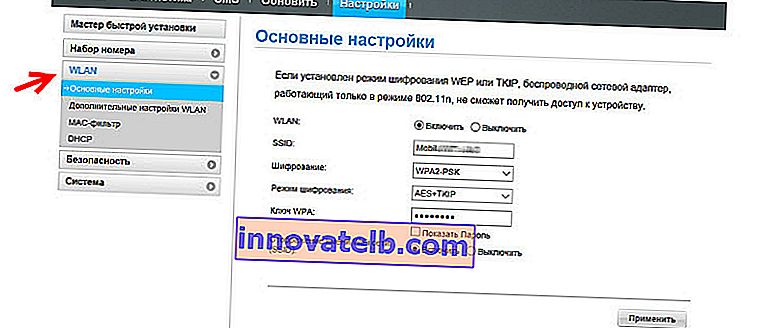
Vrlo je teško napisati takve upute, jer ima puno samih uređaja i svi se međusobno razlikuju. Netko ima otključani modem sa SIM karticom istog Megafona, a netko modem s MTS-a. S Wi-Fi mrežom i bez nje. Razni modeli i firmware. No, gotovo sve postavke mogu se otvoriti na 192.168.8.1, putem bilo kojeg preglednika i s bilo kojeg uređaja. Glavna stvar je da je spojen na modem.
Ako ne ulazite u postavke Huawei modema ili ne znate kako konfigurirati neku funkciju, opišite svoj problem u komentarima pod ovim člankom. Pokušavam pomoći.